Windows 10'da CPU Fan Hızı Nasıl Artırılır
Miscellanea / / August 08, 2021
Bilgisayarınızı kullanmaya başladığınızda, tüm donanım bileşenleri iyi çalışır, ancak bir süre sonra, kaynak tüketen yazılımlar veya başka nedenlerle CPU'nun sıcaklığı artar. Bildiğimiz gibi CPU veya Merkezi İşlem Birimi, sisteminizin konfigürasyonu için önemli donanımlardan biridir ve bilgisayarınızın performansının maksimumu buna bağlıdır.
Uzun saatler ve uzun süreli kullanım sırasında CPU anormal derecede ısınabilir ve bunun sonucunda zaman zaman arızalanabilir. Böyle bir durumdan kaçınmak ve CPU'nuzun sıcaklığını normal/soğuk tutmak için deneyebileceğiniz bazı hızlı çözümler var. İşte bu yazımızda, Windows 10'da cihazın ısınmasını önleyecek CPU fan hızını artırma yöntemlerini anlattık.
“Windows 10'da CPU Fan Hızını Artırma” Yöntemleri
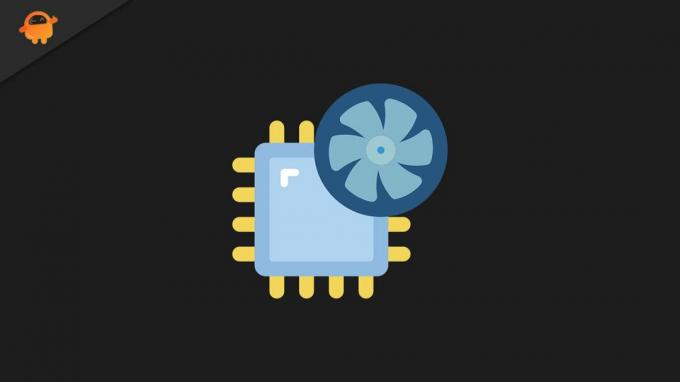
Yöntem 1: Fan kontrolü için üçüncü taraf bir çözüm kullanın:
Herhangi bir CPU'nun fan hızı, yerleşik kaynaklar tarafından kontrol edilir, ancak gerekirse kullanıcılar bunu manuel olarak da kontrol edebilir. CPU'nun fan hızını manuel olarak kontrol etmek veya artırmak oldukça kolay bir iştir ve bunun için birkaç etkili üçüncü taraf uygulaması mevcuttur. Bazıları şunları içerir:
- hız fanı
- Not Defteri Fan Kontrolü
- Kolay Ayar 5
Bu üçüncü taraf yazılımı kullanarak CPU'nuzun mevcut sıcaklığını kontrol edebilir ve ardından fan hızını %100'e kadar artırabilirsiniz.
NOT: CPU'nun asla 70 santigrat derecenin üzerindeki hızı geçmemesi önerilir. En güvenli sıcaklık yaklaşık 60 santigrat derecedir ve bu sıcaklıkta aşırı ısınma ve ilgili arıza riski nispeten düşüktür.
Yöntem 2: Fan hızı seçenekleri için BIOS'u kontrol edin:
Pek çok mağdur kullanıcıya göre, CPU fanının Hızını BIOS ayarı aracılığıyla düzenlemek, aşırı ısınma sorununu kontrol etmelerine yardımcı oldu. BIOS ayarına girmek için aşağıdaki adımları takip edin ve fan hızı seçeneklerini kontrol edin:
- İlk olarak, başlat Ayarlar basarak pencere Windows + ben tamamen.
- şimdi üzerinde Ayarlar pencere, şuraya git Güncelleme ve Güvenlik.
- Burada seçeneği seçin İyileşmek sol bölme menüsünden.

- Şimdi sağ bölme menüsünde, Gelişmiş Başlangıç bölümüne tıklayın Şimdi yeniden başlat sekme.
- Şimdi şuraya gidin: Sorun Giderme -> Gelişmiş seçenekler -> UEFI Ürün Yazılımı ayarları.
- Daha fazla tıklayın Tekrar başlat. Şimdi bilgisayarınızı BIOS/UEFI ayarlarında önyükleyecektir.
- Son olarak BIOS ayarı içinde fan yapılandırma ayarlarını kolayca bulabilirsiniz.
Yukarıdaki iki yöntemi izleyerek, Windows 10 bilgisayarlarda CPU Fan Hızını kolayca artırabilirsiniz. CPU bir bilgisayarın çekirdeğidir ve sonsuz çalışması nedeniyle önemli miktarda ısı da taşır.
CPU'nuz ara sıra anormal bir sıcaklığa yükselmeye devam ederse, aynısı için hızlı bir çözüm bulmanız tavsiye edilir, yoksa çok yakında çökebilir. Yukarıdaki makalede belirtilen tüm bilgileri yararlı ve alakalı bulacağınızı umuyoruz. Herhangi bir sorunuz veya geri bildiriminiz varsa, lütfen aşağıdaki yorum kutusuna yorumu yazın.

![Magisk Kullanarak Vertex Impress Astra'yı Köklendirmek İçin Kolay Yöntem [TWRP gerekmez]](/f/926c0cc20d59ac3de7a802e57de33342.gif?width=288&height=384)
![Magisk Kullanarak Lenovo P70'i Köklendirmenin Kolay Yöntemi [TWRP gerekmez]](/f/0a5047f4a4df3bf9072b40e0761335fb.jpg?width=288&height=384)
